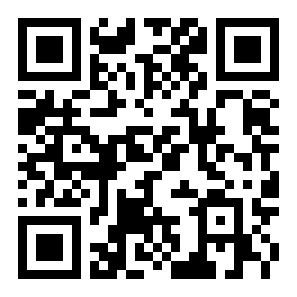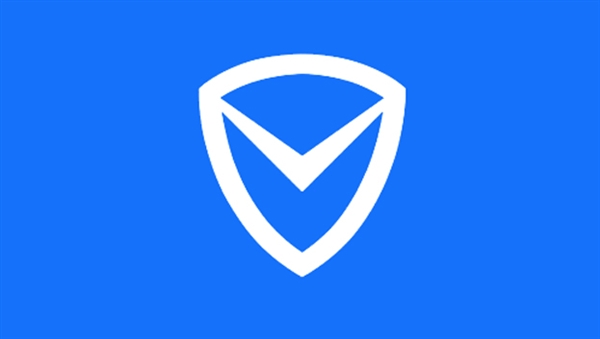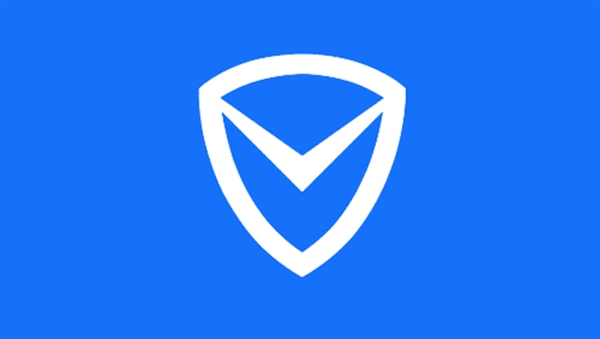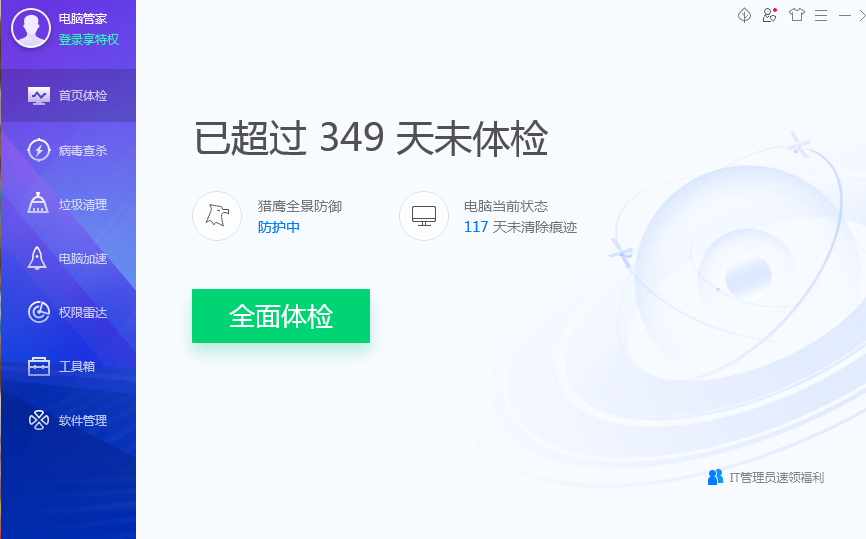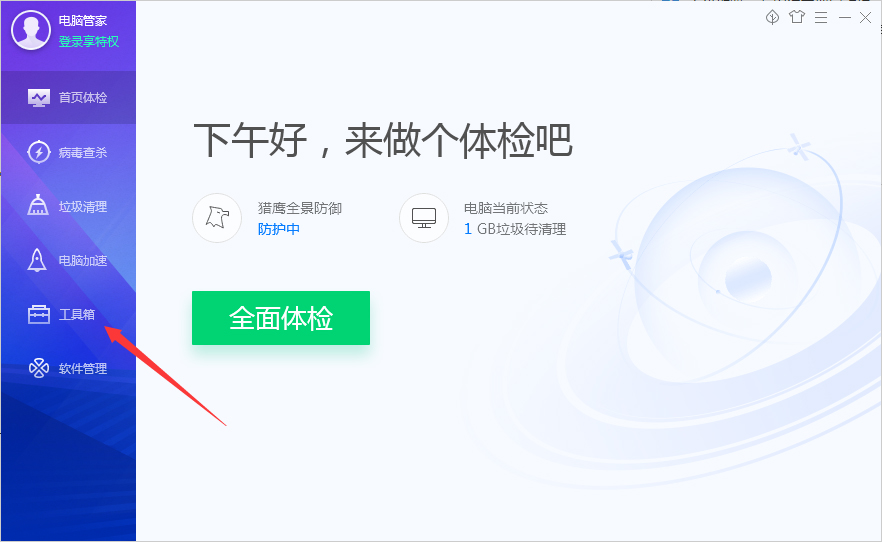腾讯电脑管家节能模式开启方法一览
来源:全查网
更新时间:2023-03-13 15:03:03
文章导读:腾讯电脑管家怎么开启节能模式?在使用电脑的时候,运行软件一旦打开的太多,就感觉电脑变得有些卡顿,运行不流畅。这时候大多数人会打开电脑管家进行运行清理,刚清理完后确实用起来快很多,但没过多久有开始卡运行了,该怎么办呢?只需要打开电脑管家的节能模式,让系统自动智能调节CPU的占用情况就不会出现卡顿了。快来和小编一起了解一下要如何才能打开电脑管家的节能模式。腾讯电脑管家怎么开启节能模式 腾讯电脑管家打开节能模式方法:1

腾讯电脑管家怎么开启节能模式
在使用电脑的时候,运行软件一旦打开的太多,就感觉电脑变得有些卡顿,运行不流畅。这时候大多数人会打开电脑管家进行运行清理,刚清理完后确实用起来快很多,但没过多久有开始卡运行了,该怎么办呢?只需要打开电脑管家的节能模式,让系统自动智能调节CPU的占用情况就不会出现卡顿了。快来和小编一起了解一下要如何才能打开电脑管家的节能模式。
腾讯电脑管家怎么开启节能模式

腾讯电脑管家打开节能模式方法:
1、进入应用后点击左侧导航栏处的首页体验选项,接着点击右上角的树叶图标(如下图所示)。

2、这时回弹出一个窗口,我们点击管家节能模式进行开启就可以了。

以上就上小编今日为大家带来的所有内容了,想要了解更多热门软件教程资讯,请多多关注全查游戏站。
以上内容是小编网络整理的关于腾讯电脑管家怎么开启节能模式的相关攻略内容,如果不妥之处清及时联系我们。想了解更多最新的关于《电脑管家,腾讯电脑管家》的攻略、资讯等内容,请多多关注全查网